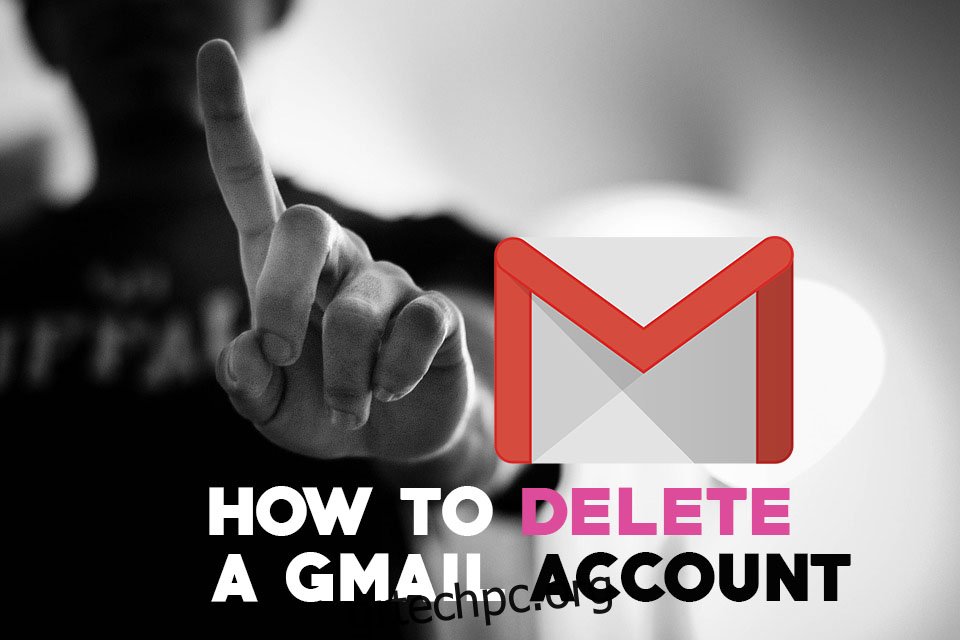Είναι μια απογοητευτική συνειδητοποίηση όταν σκέφτεσαι πόσες πληροφορίες έχουν συλλέξει εταιρείες όπως η Google για τους χρήστες της. Το ιστορικό αναζήτησής σας, το ιστορικό περιήγησής σας μέσω του Google Chrome, οι συνήθειες προβολής βίντεο μέσω του YouTube, ακόμη και το email σας από το Gmail. Ενώ τα περισσότερα από αυτά τα δεδομένα είναι ανώνυμα και δεν συνδέονται άμεσα με την ταυτότητά σας, εξακολουθεί να αποτελεί ανησυχία για όποιον θέλει να διατηρήσει υπό έλεγχο το ψηφιακό απόρρητό του.
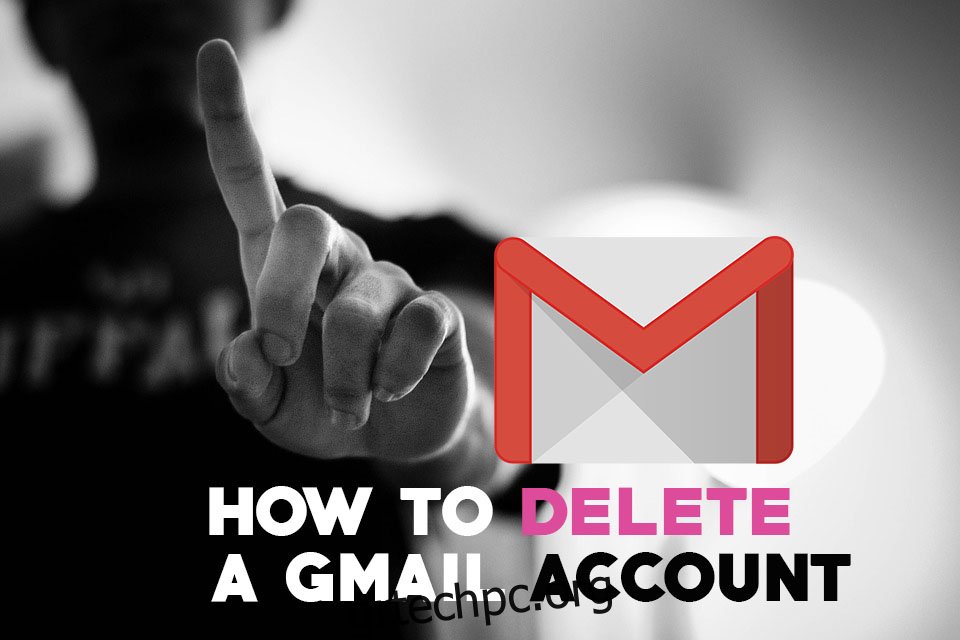
Πίνακας περιεχομένων
Gmail και ζητήματα απορρήτου
Το ηλεκτρονικό ταχυδρομείο είναι μια εγγενώς ανασφαλής μορφή επικοινωνίας. Δεν υπάρχει ενσωματωμένη κρυπτογράφηση στη διαδικασία, είναι απλώς ακατέργαστα μηνύματα κειμένου που αναπηδούν εμπρός και πίσω μεταξύ των διακομιστών. Οποιοδήποτε μέρος μεταξύ εσάς και του παραλήπτη μπορεί να διαβάσει τα περιεχόμενα ενός e-mail με πολύ λίγη προσπάθεια. Ακόμα κι αν ένα άτομο κρυπτογραφήσει το e-mail του, αν ο παραλήπτης δεν χρησιμοποιεί κρυπτογράφηση, τότε το απόρρητο της συνομιλίας καταστρέφεται.
Το Gmail προχωρά πραγματικά ένα βήμα παραπέρα από τους περισσότερους παρόχους webmail όσον αφορά την προστασία του απορρήτου των χρηστών. Η υπηρεσία χρησιμοποιεί HTTPS, την ασφαλή έκδοση του γνωστού πρωτοκόλλου HTTP, και κρυπτογραφεί όλα τα μηνύματα προς και από τους χρήστες του Gmail. Εάν στείλετε e-mail σε κάποιον άλλον με μια διεύθυνση Gmail, οι επικοινωνίες σας παραμένουν ιδιωτικές και στις δύο πλευρές. Ωστόσο, τη στιγμή που λαμβάνετε ένα e-mail από άλλο μέρος, το απόρρητό σας καταστρέφεται.
Υπάρχει μια πρακτική στην οποία το Gmail εμπνέει ανησυχία. Για να δημιουργήσετε έσοδα από την υπηρεσία, η Google θα σαρώσει τα εισερχόμενα και τα εξερχόμενα μηνύματα για λέξεις-κλειδιά και, στη συνέχεια, θα χρησιμοποιήσει τα αποτελέσματα αυτών των σαρώσεων για να προσαρμόσει τις διαφημίσεις. Εάν στείλετε μήνυμα ηλεκτρονικού ταχυδρομείου σε έναν φίλο για ένα προϊόν, για παράδειγμα, είναι πιθανό να δείτε διαφημίσεις banner για ανταγωνιστικά προϊόντα στο Gmail και στον ιστό. Είναι όλα μέρος της εκτεταμένης διαφημιστικής μηχανής της Google και έχει κάνει περισσότερους από λίγους χρήστες του Gmail να αισθάνονται άβολα σχετικά με τη χρήση της υπηρεσίας.
Πώς να διαγράψετε έναν λογαριασμό Gmail – Βήμα προς βήμα
Ο μόνος τρόπος για να διασφαλίσετε ότι τα e-mail σας δεν σαρώνονται για διαφημιστικούς σκοπούς είναι να διαγράψετε εντελώς τον λογαριασμό σας στο Gmail. Η Google έχει κάνει εκπληκτικά εύκολο να γίνει αυτό. Η διαδικασία διαρκεί μόλις ένα ή δύο λεπτά για να ολοκληρωθεί και θα έχετε πολλούς τρόπους διαφυγής εάν αλλάξετε ξαφνικά γνώμη. Υπάρχουν ακόμη και βολικοί σύνδεσμοι για τη δημιουργία και λήψη αρχειοθετημένων αντιγράφων των email σας, διασφαλίζοντας ότι τα δεδομένα σας δεν εξαφανίζονται ακόμη και αν εξαφανιστεί ο λογαριασμός σας στο Gmail.
Για να διαγράψετε τον λογαριασμό σας στο Gmail, θα πρέπει να έχετε πρόσβαση σε ένα πρόγραμμα περιήγησης ιστού για επιτραπέζιους υπολογιστές. Οι εφαρμογές Gmail δεν διαθέτουν τη δυνατότητα διαγραφής και τα προγράμματα περιήγησης για κινητά είναι λίγο άβολα στη χρήση κατά τη διάρκεια αυτής της διαδικασίας. Αξίζει επίσης να σημειωθεί ότι η διεύθυνση e-mail σας δεν θα λειτουργεί πλέον, επομένως φροντίστε να έχετε ενημερωμένες τις επαφές σας και να τις έχετε αποθηκεύσει αλλού.
Πώς να διαγράψετε έναν λογαριασμό Gmail:
Επισκεφτείτε τη σελίδα του κεντρικού λογαριασμού της Google: https://myaccount.google.com
Κάντε κλικ στο κουμπί σύνδεσης στην επάνω δεξιά γωνία.
Συνδεθείτε χρησιμοποιώντας τα στοιχεία για τον λογαριασμό Gmail που πρόκειται να διαγράψετε.
Στα πλαίσια θέματος στο κέντρο της σελίδας, αναζητήστε “Προτιμήσεις λογαριασμού”
Κάντε κλικ στο “Διαγραφή του λογαριασμού ή των υπηρεσιών σας”
Στην επόμενη σελίδα, κάντε κλικ στο «Διαγραφή προϊόντων»
Εισαγάγετε ξανά τον κωδικό πρόσβασής σας.
Κατεβάστε ένα αντίγραφο ασφαλείας των δεδομένων σας πριν το διαγράψετε. Δείτε τις παρακάτω οδηγίες για περισσότερες πληροφορίες.
Κάντε κλικ στο εικονίδιο του κάδου απορριμμάτων δίπλα στο Gmail.
Εάν έχετε άλλες ενεργές υπηρεσίες Google, θα πρέπει να εισαγάγετε ένα εναλλακτικό e-mail.
Στείλτε ένα e-mail επαλήθευσης σε αυτόν τον λογαριασμό alt.
Ελέγξτε την άλλη διεύθυνση ηλεκτρονικού ταχυδρομείου σας για το μήνυμα επαλήθευσης.
Κάντε κλικ στο σύνδεσμο στο e-mail για να επαληθεύσετε τη νέα σας διεύθυνση εισόδου.
Εισαγάγετε το νέο σας email σύνδεσης και η διαγραφή του λογαριασμού σας στο Gmail θα ολοκληρωθεί.
Πώς να διαγράψετε το Gmail και άλλους λογαριασμούς Google
Δεν αρκεί να απαλλαγείτε από το Gmail; Μέσω της ίδιας διαδικασίας, η Google σάς επιτρέπει να διαγράψετε τους λογαριασμούς Gmail, YouTube, AdSense και τους περισσότερους άλλους λογαριασμούς υπηρεσιών Google μέσω της ίδιας διεπαφής. Μπορείτε να επιλέξετε και να επιλέξετε ποια κομμάτια δεδομένων θέλετε να αφαιρέσετε και ποια θέλετε να διατηρήσετε, οπότε αν θέλετε να ανακτήσετε ένα μεγάλο κομμάτι του απορρήτου σας από την Google, αυτός είναι ο τρόπος για να το κάνετε.
Πώς να διαγράψετε πολλούς λογαριασμούς προϊόντων Google:
Επισκεφτείτε τη σελίδα του κεντρικού λογαριασμού της Google: https://myaccount.google.com
Κάντε κλικ στο κουμπί σύνδεσης στην επάνω δεξιά γωνία.
Συνδεθείτε χρησιμοποιώντας τα στοιχεία για τον λογαριασμό Gmail που πρόκειται να διαγράψετε.
Στα πλαίσια θέματος στο κέντρο της σελίδας, αναζητήστε “Προτιμήσεις λογαριασμού”
Κάντε κλικ στο “Διαγραφή του λογαριασμού ή των υπηρεσιών σας”
Στην επόμενη σελίδα, κάντε κλικ στο “Διαγραφή Λογαριασμού Google και δεδομένων”
Εισαγάγετε ξανά τον κωδικό πρόσβασής σας.
Δημιουργήστε αντίγραφα ασφαλείας των δεδομένων σας πριν τα διαγράψετε. Δείτε τις παρακάτω οδηγίες για περισσότερες πληροφορίες.
Επιλέξτε και τα δύο πλαίσια στο κάτω μέρος της οθόνης επιβεβαιώνοντας τη διαδικασία.
Κάντε κλικ στο “Διαγραφή λογαριασμού”
Πώς να ανακτήσετε έναν διαγραμμένο λογαριασμό Gmail
Εάν έχετε ήδη διαγράψει τον λογαριασμό σας στο Gmail, δεν έχετε κρατήσει αντίγραφο ασφαλείας και ξαφνικά μετανιώσετε για την απόφαση, ενδέχεται να μην χαθούν όλα. Τα δεδομένα συχνά παραμένουν στους διακομιστές της Google για έως και επτά ημέρες μετά την κατάργηση του λογαριασμού σας, καθιστώντας δυνατή τη γρήγορη ανάκτηση μέσω μιας διεπαφής ιστού. Εάν έχει περάσει περισσότερο από μία εβδομάδα από τη διαγραφή σας, είναι πολύ απίθανο να μπορέσετε να ανακτήσετε οτιδήποτε.
Πώς να ανακτήσετε έναν διαγραμμένο λογαριασμό Gmail:
Επισκεφτείτε τη σελίδα ανάκτησης της Google: https://accounts.google.com/signin/recovery
Εισαγάγετε το e-mail ή τον αριθμό τηλεφώνου που χρησιμοποιήσατε για να συνδεθείτε στον λογαριασμό που θέλετε να ανακτήσετε.
Κάντε κλικ στο σύνδεσμο “Προσπαθήστε να επαναφέρετε λογαριασμό”.
Εισαγάγετε τον κωδικό πρόσβασης που χρησιμοποιήσατε με τον λογαριασμό.
Εάν δεν έχει περάσει πολύς χρόνος, ο λογαριασμός σας θα αποκατασταθεί αυτόματα.
Διαγράψτε όλα τα μηνύματα ηλεκτρονικού ταχυδρομείου αντί να διαγράψετε τον λογαριασμό σας στο Gmail
Η διαγραφή ολόκληρου του λογαριασμού σας στο Gmail έχει ένα μεγάλο μειονέκτημα: η διεύθυνση e-mail σας δεν θα είναι πλέον ενεργή. Όποιος θέλει να έρθει σε επαφή μαζί σας θα χρειαστεί μια τρέχουσα διεύθυνση ηλεκτρονικού ταχυδρομείου και όλοι γνωρίζουμε πόσο ενοχλητικό μπορεί να είναι να βεβαιωθούμε ότι κάθε σχετική επαφή γνωρίζει ότι αλλάζετε μηνύματα ηλεκτρονικού ταχυδρομείου.
Μια ωραία ενδιάμεση λύση είναι απλώς να διαγράψετε όλο το περιεχόμενό σας στο Gmail, αλλά να αφήσετε τη διεύθυνση ανέπαφη. Τα μηνύματά σας δεν θα υπάρχουν για διαφημιστικές σαρώσεις και μπορείτε να ελέγχετε τον λογαριασμό κάθε εβδομάδα περίπου και να μεταφέρετε αργά τις επαφές σας σε ένα νέο e-mail. Σε λίγο δεν θα σας μείνει τίποτα στο Gmail, οπότε είναι ασφαλές να διαγράψετε ολόκληρο τον λογαριασμό, αν θέλετε.
Πώς να διαγράψετε όλα τα e-mail σας στο Gmail:
Από οπουδήποτε στον λογαριασμό σας στο Gmail, κάντε κλικ στο πλαίσιο αναζήτησης στο επάνω μέρος και πληκτρολογήστε “in: anywhere”, χωρίς τα εισαγωγικά.
Πατήστε Enter. Όλα τα e-mail σας θα φορτωθούν, θα αφιλτραριστούν και θα περιλαμβάνουν ανεπιθύμητα μηνύματα.
Κάντε κλικ στο κάτω βέλος στο μικρό πλαίσιο στα αριστερά του κουμπιού “Ανανέωση”.
Επιλέξτε “Όλα”
Μια σημείωση θα εμφανιστεί ακριβώς πάνω από τα e-mail σας: «Επιλέχθηκαν και οι 100 συνομιλίες σε αυτήν τη σελίδα. Επιλέξτε όλες τις ##### συνομιλίες στο All Mail”
Κάντε κλικ στο υπογραμμισμένο τμήμα της σημείωσης για να επιλέξετε όλο το e-mail σας.
Κάντε κλικ στο κουμπί «Διαγραφή» πάνω από τη λίστα e-mail σας.
Κάντε κλικ στο “OK” στο παράθυρο διαλόγου επιβεβαίωσης.
Τα μηνύματα ηλεκτρονικού ταχυδρομείου που αποστέλλονται στον κάδο απορριμμάτων θα αφαιρούνται αυτόματα και δεν θα μπορούν να ανακτηθούν μετά από 30 ημέρες.
Εάν δεν θέλετε να περιμένετε 30 ημέρες, μεταβείτε στον φάκελο απορριμμάτων κάνοντας κλικ στον σύνδεσμο στο αριστερό μενού πλοήγησης. Ίσως χρειαστεί να κάνετε κλικ στην ετικέτα “περισσότερα” για να επεκτείνετε τη λίστα.
Κάντε κλικ στο σύνδεσμο “Άδειασμα κάδου απορριμμάτων τώρα” στο επάνω μέρος.
Κάντε κλικ στο “OK” στο παράθυρο διαλόγου επιβεβαίωσης για να διαγράψετε τα διαγραμμένα e-mail σας.
Με την κατάργηση των e-mail σας, υπάρχουν ακόμα μερικά πράγματα που πρέπει να ελέγξετε στη διεπαφή του Gmail για να βεβαιωθείτε ότι όλα τα προσωπικά σας δεδομένα έχουν διαγραφεί.
Αφαιρέστε τις ετικέτες σας μεταβαίνοντας στις Ρυθμίσεις > Ετικέτες
Διαγράψτε εναλλακτικούς λογαριασμούς και λογαριασμούς ψευδώνυμων μεταβαίνοντας στις Ρυθμίσεις > Λογαριασμοί και εισαγωγή
Καταργήστε τα προσαρμοσμένα φίλτρα σας στις Ρυθμίσεις > Φίλτρα και αποκλεισμένες διευθύνσεις
Διαγράψτε τυχόν διευθύνσεις προώθησης από τις Ρυθμίσεις > Προώθηση και POP/IMAP
Δημιουργήστε αντίγραφα ασφαλείας των δεδομένων σας πριν διαγράψετε το Gmail
Η κατάργηση των δεδομένων σας από τους διακομιστές της Google δεν σημαίνει ότι πρέπει να χάσετε οριστικά την πρόσβαση σε αυτά. Η Google προσφέρει έναν γρήγορο και βολικό τρόπο δημιουργίας αντιγράφων ασφαλείας όλων των πληροφοριών σας, συμπεριλαμβανομένων των Gmail, Photos, Google Drive και YouTube. Προτού διαγράψετε τον λογαριασμό σας στο Gmail, φροντίστε να πραγματοποιήσετε λήψη ενός αντιγράφου ασφαλείας και να το αποθηκεύσετε στον υπολογιστή σας ή σε μια υπηρεσία αποθήκευσης cloud για ασφαλή φύλαξη.
Πώς να δημιουργήσετε αντίγραφα ασφαλείας των δεδομένων του Gmail:
Κάντε κλικ στο σύνδεσμο “αντίγραφο ασφαλείας” κατά τη διαδικασία διαγραφής ή μεταβείτε στο https://takeout.google.com/settings/takeout
Επιλέξτε τις υπηρεσίες Google για τις οποίες θέλετε να δημιουργήσετε αντίγραφα ασφαλείας
Κάντε κλικ στο “επόμενο”
Επιλέξτε τη μορφή αρχείου. Ένα αρχείο .zip που παραδίδεται μέσω e-mail είναι το πιο συνηθισμένο
Κάντε κλικ στο «Δημιουργία αρχείου» στο κάτω μέρος
Η Google θα συλλέξει και θα αρχειοθετήσει τα δεδομένα σας
Εάν επιλέξατε παράδοση μέσω e-mail, βεβαιωθείτε ότι έχετε ανακτήσει το αρχείο από το Gmail πριν διαγράψετε τον λογαριασμό σας
Αυξήστε την ασφάλεια στον λογαριασμό σας στο Gmail
Μερικές φορές είμαστε συνδεδεμένοι με τη διεύθυνση ηλεκτρονικού ταχυδρομείου και την υπηρεσία που χρησιμοποιούμε αυτήν τη στιγμή. Οι επιχειρήσεις χρησιμοποιούν συχνά το Gmail ως την επιλεγμένη μορφή εταιρικής επικοινωνίας. Και πρέπει να παραδεχτείτε ότι η υπηρεσία προσφέρει όντως πολλές χρήσιμες δυνατότητες προσαρμογής και μια υπέροχη εφαρμογή για κινητά. Υπάρχουν μερικά πράγματα που μπορείτε να κάνετε για να αυξήσετε την ασφάλεια του λογαριασμού σας στο Gmail.
Ενεργοποίηση HTTPS – Το Gmail σάς επιτρέπει να αλλάζετε το στυλ σύνδεσής σας μεταξύ HTTPS, ή ασφαλούς, και τυπικού HTTP. Θα πρέπει να έχετε πάντα ενεργοποιημένο το HTTPS χωρίς εξαίρεση. Βεβαιωθείτε ότι η επιλογή “Να χρησιμοποιείται πάντα https” είναι ενεργή στις Ρυθμίσεις > Γενικά στον λογαριασμό σας στο Gmail.
Ελέγξτε την πρόσβαση στον λογαριασμό – Το Gmail επιτρέπει στους χρήστες να παραχωρούν πρόσβαση στον λογαριασμό τους σε άλλους χρήστες, μια δυνατότητα που προορίζεται σε μεγάλο βαθμό για οικογένειες ή περιβάλλοντα εργασίας. Ωστόσο, εάν κάποιος αποκτήσει πρόσβαση στο Gmail σας για κάποιο λόγο, είναι εύκολο για αυτόν να διατηρήσει την πρόσβαση στο e-mail σας εν αγνοία σας. Μεταβείτε στις Ρυθμίσεις > Λογαριασμοί και Εισαγωγή και ανατρέξτε στην ενότητα “Εκχώρηση πρόσβασης στον λογαριασμό σας” για να δείτε εάν αναφέρονται άλλες διευθύνσεις.
Ελέγξτε την εξουσιοδότηση πρόσβασης – Σε πολλούς ιστότοπους και εφαρμογές αρέσει να ζητούν πρόσβαση στο Google και στο Gmail για λόγους σύνδεσης και επικοινωνίας. Έχετε πάντα την επιλογή να ανακαλέσετε αυτό το αίτημα όταν το υποβάλλει τρίτο μέρος, αλλά μερικές φορές παραχωρούμε πρόσβαση χωρίς να το σκεφτόμαστε και μετά ξεχνάμε να το καταργήσουμε αργότερα. Αυτό μπορεί να οδηγήσει σε μερικές περίεργες παραβιάσεις ασφάλειας. Επίσκεψη Σελίδα αδειών της Google και μετακινηθείτε προς τα κάτω στη λίστα για να δείτε ποιες υπηρεσίες έχουν πρόσβαση στους λογαριασμούς σας Google και Gmail. Κάντε κλικ σε αυτά που θέλετε να καταργήσετε και, στη συνέχεια, κάντε κλικ στο μεγάλο κουμπί “αφαίρεση” για να ανακαλέσετε την πρόσβαση.
Παρακολουθήστε τις διευθύνσεις προώθησης – Μια άλλη εξαιρετική δυνατότητα του Gmail είναι η δυνατότητα αυτόματης προώθησης e-mail σε άλλες διευθύνσεις. Και πάλι, εάν κάποιος αποκτήσει προσωρινή πρόσβαση στον λογαριασμό σας στο Gmail, μπορεί να οριστεί ως πράκτορας προώθησης και να διαβάσει όλα όσα γράφετε. Μεταβείτε στις Ρυθμίσεις > Προώθηση και POP/IMAP για να δείτε ποιες διευθύνσεις λαμβάνουν επίσης το email σας. Αφαιρέστε οτιδήποτε δεν είναι απολύτως απαραίτητο.
Παρακολούθηση δραστηριότητας λογαριασμού – Η Google διατηρεί λεπτομερή αρχεία καταγραφής όλων των στοιχείων σύνδεσης και δραστηριότητας λογαριασμού. Αν και αυτό μπορεί να φαίνεται λίγο ανατριχιαστικό στην αρχή, είναι στην πραγματικότητα ένας φανταστικός τρόπος για να παρακολουθείτε τους δικούς σας λογαριασμούς για ύποπτα συμβάντα. Επίσκεψη Σελίδα σύνδεσης και ασφάλειας της Google για να δείτε ποιες συσκευές έχουν πρόσβαση στον λογαριασμό σας Google, πότε και από ποια τοποθεσία. Εάν κάτι φαίνεται ακατάλληλο, κάντε κλικ στον σύνδεσμο “Ασφαλίστε τον λογαριασμό σας” στο επάνω μέρος της σελίδας για να προβείτε σε ενέργειες.
Οι καλύτερες εναλλακτικές λύσεις για το Gmail
Το Gmail είναι μια δωρεάν υπηρεσία ηλεκτρονικού ταχυδρομείου που βασίζεται στον ιστό που προσφέρει πρακτικά απεριόριστο χώρο αποθήκευσης και μια σειρά από βολικές επιλογές προσαρμογής και φιλτραρίσματος. Έχετε εύκολη πρόσβαση στην υπηρεσία από προγράμματα περιήγησης και κινητές συσκευές, ενσωματωμένη κρυπτογράφηση και έλεγχο ταυτότητας δύο παραγόντων για αυξημένη ασφάλεια. Ωστόσο, με τον όγκο των δεδομένων που διέρχεται από τους διακομιστές της Google, σε συνδυασμό με την αυτοματοποιημένη σάρωση e-mail για την παράδοση διαφημιστικού περιεχομένου, αξίζει να ελέγξετε μερικές από τις καλύτερες εναλλακτικές λύσεις για την υπηρεσία Gmail.
ProtonMail – Η νούμερο ένα υπηρεσία πρόσβασης για ιδιωτικό, ασφαλές ηλεκτρονικό ταχυδρομείο. Η ProtonMail εδρεύει στην ουδέτερη χώρα της Ελβετίας και χρησιμοποιεί κρυπτογράφηση από άκρο σε άκρο για να διατηρεί όλα τα μηνύματα εντελώς ιδιωτικά και εντελώς ανώνυμα. Προσφέρει εύκολη πρόσβαση μέσω προγραμμάτων περιήγησης ιστού και εφαρμογών για κινητά, είναι ανοιχτού κώδικα και είναι επίσης εντελώς δωρεάν για χρήση σε βασικό επίπεδο.
FastMail – Μια εξαιρετικά ισχυρή υπηρεσία ηλεκτρονικού ταχυδρομείου επί πληρωμή που προσφέρει μια σταθερή, ασφαλή και αξιόπιστη εμπειρία επικοινωνίας στο πρόγραμμα περιήγησής σας και σε μορφή εφαρμογής για κινητά. Η FastMail δεν αντιμετωπίζει τους πελάτες της σαν προϊόντα, πράγμα που σημαίνει ότι τα e-mail σας δεν σαρώνονται ή κοινοποιούνται σε τρίτους.
Tutanota – Άλλη μια δωρεάν υπηρεσία ηλεκτρονικού ταχυδρομείου που εστιάζει στην ασφάλεια. Το Tutanota είναι ανοιχτού κώδικα και προσφέρει κρυπτογράφηση από άκρη σε άκρη σε όλα τα e-mail του. Υπάρχει ένα πλήρες χαρακτηριστικό πρόγραμμα-πελάτη ιστού και εφαρμογές για κινητά τόσο για Android όσο και για iOS.
Ενισχύστε το απόρρητό σας στο Gmail και πέρα
Οι περισσότερες σοβαρές παραβιάσεις του απορρήτου δεν προκαλούνται από χάκερ ή κακόβουλους ISP. Είναι αποτέλεσμα απλής αμέλειας του χρήστη. Ξεχνώντας να αποσυνδεθείτε από τον λογαριασμό σας σε δημόσιους υπολογιστές, δεν χρησιμοποιείτε ισχυρό κωδικό πρόσβασης, απενεργοποιώντας το μοτίβο ξεκλειδώματος της κινητής συσκευής σας, όλα αυτά καθιστούν τα δεδομένα σας εξαιρετικά ευάλωτα.
Ενεργοποιήστε την επαλήθευση Google σε 2 βήματα – Πολλές υπηρεσίες μεταβαίνουν σε έλεγχο ταυτότητας δύο παραγόντων για τις συνδέσεις, αντικαθιστώντας το σύστημα απλού κωδικού πρόσβασης με μια μέθοδο που απαιτεί ένα επιπλέον βήμα για να αποκτήσετε πρόσβαση. Η Google το χρησιμοποιεί για το Gmail και όλα τα άλλα προϊόντα του και αν θέλετε να διατηρήσετε τον λογαριασμό σας όσο το δυνατόν ασφαλέστερο, βεβαιωθείτε ότι είναι ενεργοποιημένος. Επισκεφθείτε το Επαλήθευση Google σε 2 βήματα σελίδα και κάντε κλικ στο «Έναρξη» στο επάνω μέρος.
Χρησιμοποιήστε ένα VPN – Ένα από τα πιο απλά αλλά και πιο αποτελεσματικά πράγματα που μπορείτε να κάνετε για να αυξήσετε το απόρρητό σας στο διαδίκτυο είναι να χρησιμοποιήσετε μια καλή πληρωμένη υπηρεσία VPN. Τα VPN κρυπτογραφούν οτιδήποτε βγαίνει από τον υπολογιστή σας, συμπεριλαμβανομένων των αιτημάτων ιστότοπου και των email. Βοηθούν επίσης στην προστασία των φορητών συσκευών ενώ είστε συνδεδεμένοι σε δημόσιο Wi-Fi και εμποδίζουν τους ISP να συλλέγουν πληροφορίες σχετικά με τις συνήθειες περιήγησής σας. Τα VPN είναι μια εξαιρετική λύση σε πολλά από τα ζητήματα απορρήτου που αντιμετωπίζουμε σήμερα. Ξεκινήστε με ένα VPN ελέγχοντας τα καλύτερα VPN για Windows, τα καλύτερα VPN για Mac και τα καλύτερα VPN για Linux.
Εγκαταστήστε το HTTPS Παντού – Η κρυπτογράφηση είναι η βάση της περισσότερης ασφάλειας στο Διαδίκτυο. Το Gmail μπορεί να ρυθμιστεί ώστε να χρησιμοποιεί μια ασφαλή σύνδεση HTTPS ανά πάσα στιγμή, αλλά δεν θα κάνουν όλοι οι ιστότοποι το ίδιο. Για να βεβαιωθείτε ότι τα δεδομένα σας είναι πάντα κρυπτογραφημένα, εγκαταστήστε το Επέκταση προγράμματος περιήγησης HTTPS Everywhere. Αυτή η δωρεάν προσθήκη αναγκάζει πολλούς ιστότοπους να χρησιμοποιούν HTTPS αντί του λιγότερο ασφαλούς πρωτοκόλλου HTTP.
Κρυπτογραφήστε το smartphone σας – Τα smartphone μας φέρουν έναν τόνο προσωπικών πληροφοριών. Εάν χρησιμοποιείτε το Gmail, πιθανότατα έχετε εγκαταστήσει την εφαρμογή και έχει ρυθμίσει να σας κρατά συνδεδεμένους, πράγμα που σημαίνει ότι οποιοσδήποτε πάρει το τηλέφωνό σας μπορεί να κοιτάξει μέσω του email σας. Για να το καταπολεμήσετε αυτό, κρυπτογραφήστε τη συσκευή σας Android και κρυπτογραφήστε το iPhone σας από προεπιλογή. Θα αναγκαστείτε να χρησιμοποιήσετε ένα μοτίβο κλειδώματος οθόνης ή έναν κωδικό πρόσβασης, κάτι που είναι καλή ιδέα ούτως ή άλλως, αλλά επίσης θα ανακατεύετε τις πληροφορίες που βρίσκονται στο τηλέφωνό σας, ώστε να μην μπορούν να τις συλλάβουν οι χρήστες δεδομένων.